
¿Por qué no encuentra mi ubicación de actualización de iPhone? Tengo familiares compartir y encontrar que mis amigos están actualizando la ubicación, pero encontrar que mi iPhone no lo es.
Además de ayudar a los usuarios a ubicar sus iDevices robados, muchas personas también usan para compartir la ubicación en tiempo real con amigos y familiares. Sin embargo, hay muchas situaciones en las que «encontrar mi» no actualiza la ubicación, incluso cuando sus amigos se mueven continuamente. Esto podría suceder debido a una amplia variedad de razones. En la guía de hoy, discutiremos por qué no encontrará la ubicación de actualización de «iPhone» y cómo puede solucionarla para obtener siempre actualizaciones de ubicación en tiempo real de sus amigos y familiares.
¿Por qué no encontrará mi ubicación de actualización de iPhone?
Desde iOS 13, «Find My» actualiza automáticamente la ubicación después de cada minuto. Sin embargo, para hacer esto, la herramienta requiere una conexión a Internet estable. Esto significa que si estás en un lugar donde la recepción de la celda es pobre, «Encuentra mi iPhone» probablemente luchará mientras actualiza la ubicación compartida.
Otra razón para «encontrar que mi iPhone no funciona» es la configuración de privacidad incorrecta relacionada con los servicios de ubicación en su iPhone. Si no ha habilitado los servicios de ubicación, no podrá compartir su paradero en tiempo real con sus amigos y viceversa.
Cómo refrescar encontrar mi iPhone en iOS 14/iOS 13 (incluir iOS 17)
La forma más fácil de corregir el error de «encontrar mi iPhone no funciona» es actualizar manualmente el estado de ubicación. Con iOS 13, tanto «Find My Friends» como «Find My iPhone» se integraron en un servicio unificado, es decir, «Find My». Además de varias otras ventajas de «Find My», ahora puede actualizar automáticamente el estado de ubicación de sus amigos que han compartido su ubicación con usted.
Sin embargo, como mencionamos anteriormente, esto solo funcionará si su dispositivo está conectado a una conexión a Internet activa. Por lo tanto, en caso de que sienta que «encontrar mi» no puede actualizar el estado de ubicación automáticamente, también puede actualizarlo manualmente para hacer el trabajo.
Siga estos pasos para actualizar manualmente el estado de ubicación de mi iPhone en el último iOS i6.5 e iOS 17.
- En primer lugar, inicie la aplicación «Find My» en su iPhone/iPad y seleccione la pestaña «Personas» en el menú inferior.
- Ahora, toque el nombre de la persona cuyo estado de ubicación desea actualizar. Esto abrirá su tarjeta de ubicación y «Find My» actualizará el estado de ubicación en un tiempo.
Eso es todo lo que tiene que hacer para actualizar manualmente el estado de ubicación en «Find My» y obtener el paradero actual de sus amigos y familiares.
Consejos útiles: Olvídate de encontrar la contraseña de mi aplicación ¿Cómo hacer?
Ahora, aunque «Find My iPhone» es una característica bastante útil, hay muchas situaciones en las que los usuarios quieren deshabilitarlo. Esto generalmente sucede cuando desea vender su iPhone a otra persona o repararlo en un centro de servicio. La forma ideal de apagar «Buscar mi iPhone» es ir a la ventana «Configuración» e ingresar la contraseña de ID de Apple para deshabilitarla.
Pero, ¿qué pasa si no recuerda su contraseña de ID de Apple? O, ¿qué pasa si estás atascado con el dispositivo de otra persona y no conoces su contraseña de ID de Apple? En esta situación, puede usar itooltab desbloqueo. Es una eliminación profesional de bloqueo de iOS que está diseñada para eliminar diferentes tipos de cerraduras de un iPhone o iPad. Ya sea que esté atascado en la pantalla de bloqueo de activación de iCloud o no recuerde el código de acceso de la pantalla de bloqueo de su iDevice, ITOOLTAB Uplock Aloque lo ayudará a eliminar el bloqueo al instante.
itooltab anygo
El mejor cambiador de ubicación para iOS/Android
Pruébalo gratis
Comprar ahora
Pruébalo gratis
Comprar ahora
Pruébalo gratis
Comprar ahora
Pruébalo gratis
Comprar ahora
Disponible para:
168,282 La gente lo ha descargado.
- Cambie la ubicación GPS en iPhone/iPad con clics (sin jailbreak).
- Simule el movimiento GPS a lo largo de cualquier camino personalizado con joystick.
- Recopile e importe archivos de ruta GPX populares para el próximo uso.
- Burlarse de la ubicación GPS en hasta 15 dispositivos simultáneamente.
- Funciona bien con aplicaciones sociales basadas en la ubicación y juegos AR.
- Apoye totalmente el último iOS 17/Android 14.
Sin embargo, la herramienta también tiene una característica exclusiva que le permitirá deshabilitar de forma remota para encontrar mi iPhone, incluso si no recuerda la contraseña de ID de Apple. La herramienta tiene una interfaz bastante fácil de usar, lo que significa que podrá apagar «Buscar mi iPhone» sin ninguna molestia.
Siga estos pasos para deshabilitar «Encuentra mi iPhone» usando itoolTab desbloquear.
Paso 1. Instale y inicie ITOOLTAB Desbloqueo en su computadora y seleccione «Apague FMI» desde la pantalla de inicio.
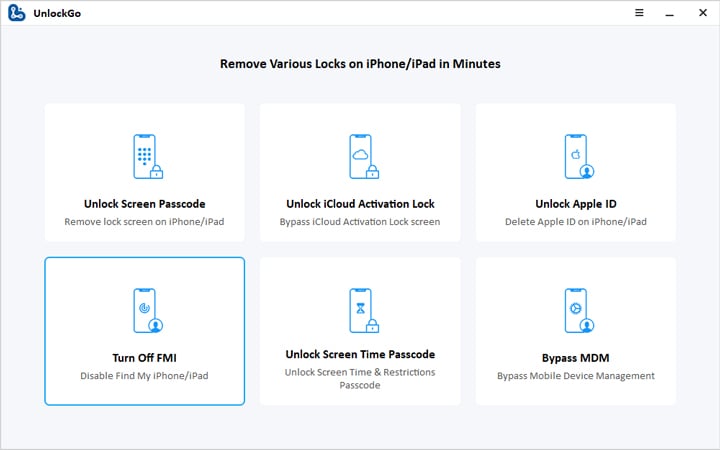
Paso 2. Conecte su iPhone/iPad a la PC y haga clic en «Inicio» para continuar.
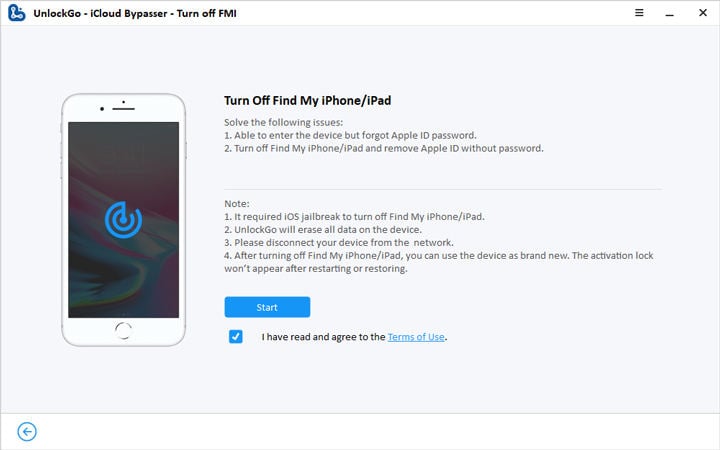
Paso 3. En la siguiente pantalla, haga clic en «Jailbreak» y siga las instrucciones en pantalla para jailbreak su dispositivo.
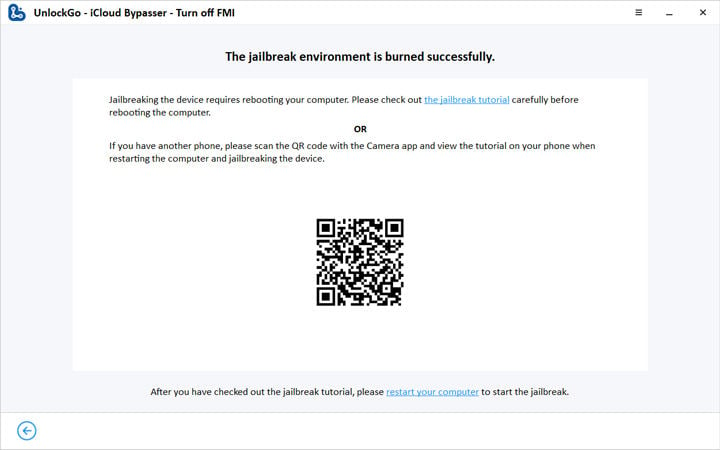
Paso 4. Luego, haga clic en «Siguiente», puede proceder a apagar «Buscar mi iPhone». Para hacer esto, confirme la información de su dispositivo y haga clic en «Eliminar». Asegúrese de habilitar el «modo de avión» en todo el proceso.
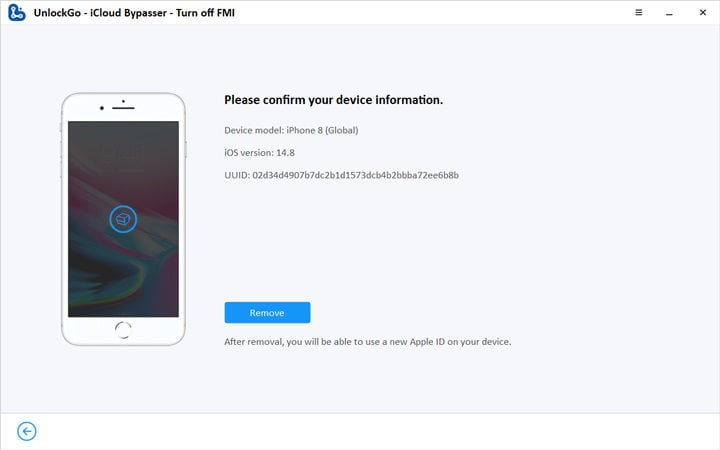
Paso 6. ITOOLTAB Desbloqueo comenzará a deshabilitar «Buscar mi iPhone» en su dispositivo. Una vez que se complete el proceso, verá el mensaje de confirmación en su pantalla.
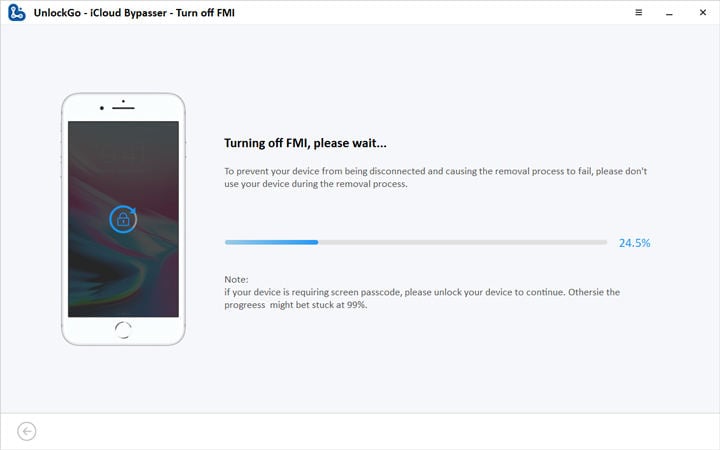
Entonces, así es como puedes apagar «Find My iPhone» en un iPhone/iPad usando itooltab desbloqueo.
Preguntas frecuentes sobre encontrar mi iPhone
P1: ¿Con qué frecuencia encuentra la ubicación de actualización de mi iPhone?
Desde iOS 13, la aplicación «Find My» actualiza automáticamente el estado de ubicación compartida en cada minuto. Sin embargo, si lo desea, también puede actualizar manualmente el estado de ubicación.
P2: Encuentra que mi iPhone no funcione, ¿cómo solucionarlo?
Si «encontrar mi iPhone» no funciona en su dispositivo, puede ir a la ventana «Configuración» y actualizar manualmente el estado de ubicación. Además de esto, también puede reiniciar la aplicación para solucionar el problema.
P3: Encuentra mi aplicación que muestra una ubicación incorrecta ¿Cómo solucionar?
La herramienta «Find My» generalmente muestra la ubicación incorrecta cuando su conexión a Internet no es estable. En este caso, tendrá que conectarse a una conexión a Internet estable o actualizar manualmente el estado de ubicación en «Find My».
Conclusión
Entonces, eso concluye nuestra guía de la mejor manera que lo ayudará cuando encontrar que mi iPhone no esté actualizando la ubicación. Ya sea que esté viendo dicho error en un iPhone o iPad, la solución mencionada anteriormente lo ayudará a actualizar el estado de ubicación fácilmente. Y, si lo desea, también puede usar ItoolTab Desbloqueo para deshabilitar buscar mi iPhone sin la contraseña de ID de Apple.
RELATED: ¿Por qué está mal la ubicación en Snapchat? ¿Cómo solucionarlo? [Guía Completa]
